हेल्लो दोस्तों आज के इस पोस्ट में आपको print in ms word in hindi के बारे में बताया गया है की इसे कैसे प्रयोग करते है तो चलिए शुरू करते है
MS Wordकी Menu बार पर दिए गए File Menu पर click करने पर प्रदर्शित होने वाले पुल डाउन Menu में से Print ऑप्शन का प्रयोग वर्तमान active फाइल का प्रिन्ट प्रिन्टर की सहायता से प्राप्त करने के लिए किया जाता है।
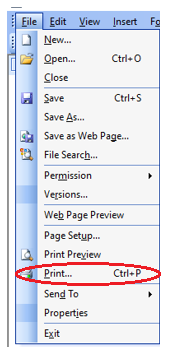
MS Wordकी स्टैण्डर्ड Toolbar पर दिए गए Print tool आइकन पर click करने पर अथवा की-बोर्ड पर Ctrl key और P key को एक साथ दबाने पर भी डॉक्यूमेण्ट को प्रिन्ट किया जा सकता है।
MS Wordके File Menu के Print ऑप्शन का प्रयोग करने पर मॉनीटर स्क्रीन पर संलग्न Fig.-की भांति Print डायलॉग बॉक्स प्रदर्शित होता है।
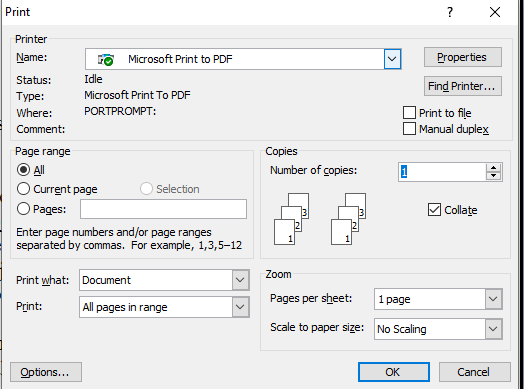
इस डायलॉग बॉक्स में Name के सामने दिए गए सैलेक्शन) बॉक्स में वर्तमान Default प्रिन्टर का नाम प्रदर्शित हो रहा होता है। यदि हम कोई अन्य प्रिन्टर सेलेक्ट करना चाहते हैं, तो इस सैलेक्शन बॉक्स के दाएं सिरे पर स्थित डाउन ऐरो पर click करने पर प्रदर्शित होने वाली सूची में हमारे कम्प्यूटर में स्थापित विभिन्न प्रिन्टर्स के नाम प्रदर्शित होते हैं। इस सूची में से वांछित प्रिन्टर का नाम सेलेक्ट किया जा सकता है।
Print Dialog Box में print to file चेक बॉक्स को सेलेक्ट करके हम डॉक्यूमेण्ट को प्रिन्टर पर न प्रिन्ट कर फाइल के रूप में प्रिन्ट कर सकते हैं, जिससे कि डॉक्यूमेण्ट (फाइल) किसी ऐसे कम्प्यूटर जिसमें वर्ड को स्थापित नहीं किया गया है, से भी प्रिन्ट हो सके। इस चैक बॉक्स को सेलेक्ट करके जब हम प्रिन्ट डायलॉग बॉक्स में OK पर click करते हैं तो Print to File डायलॉग बॉक्स मॉनीटर स्क्रीन पर प्रदर्शित होता है। इस डायलॉग बॉक्स में यह निर्धारित किया जाता है कि यह प्रिन्ट फाइल किस स्थान पर Save हो।
Print डायलॉग बॉक्स में Page Range वाले भाग में दिए गए ऑप्शनों All, Current Page या Pages किसी एक ऑप्शन को सेलेक्ट कर वांछित page अथवा pages का प्रिन्ट प्राप्त किया जा सकता है। Page Range वाले भाग में यह निर्धारित किया जाता है कि फाइल के कितने pages का प्रिन्ट निकाला जाना है? इस भाग में दिए गए ऑप्शन All को सेलेक्ट करके हम सम्पूर्ण Document फाइल का प्रिन्ट प्राप्त कर सकते हैं
; Current Page को सेलेक्ट करके हम केवल उस page का प्रिन्ट निकाल सकते हैं, जिस page पर cursor स्थित है; Selection को सेलेक्ट करके हम फाइल के सेलेक्ट किए हए pages का प्रिन्ट निकाल सकते हैं एवं Pages के सामने दिए गए बॉक्स में हमें उन सेलेक्ट किए हुए pages के बारे में सूचना देनी होती है,
इसे भी देखे –
- what is print preview in hindi-प्रिंट प्रीव्यू क्या होता है ?
- what is save as in hindi-सेव अस क्या होता है ?
- file menu of ms word in hindi-फाइल मेनू का एमएस वर्ड क्या है?
जिन्हें कि हम प्रिन्ट करना चाहते हैं, जैसे यदि हमें अपनी फाइल के 1,3 से 7 और 16 page संख्या का page निकालना है तो इस बॉक्स में हम यह सूचना इस प्रकार देंगे-1,3-7, 16। यदि हम Document से पहले इससे सम्बन्धित Envelope भी प्रिन्ट करना चाहते हैं तो यहां पर हम 0 टाइप करेंगे।
Print डायलॉग बॉक्स में Print के सामने दिए गए बॉक्स में प्रिन्ट किए जाने वाले pages का क्रम निश्चित करते हैं तो पाइआर दिए गए बॉक्स पर click करने पर प्रदर्शित होने वाली सची में से किसी एक आप्शन को सेलेक्ट किया जाता है ये option -All Pages in Range : इस ऑप्शन को सेलेक्ट करने पर Page बॉक्स में सेलेक्ट किए गए सभी पृष्टो का प्रिन्ट पहले page से शुरू करके प्राप्त किया जाता है।
Odd Pages : इस ऑप्शन को सेलेक्ट करने पर Page बॉक्स में सेलेक्ट किये गए पृष्ठी में से केवल विषम संख्या वाले पष्ठों का प्रिन्ट प्राप्त किया जा सकता है। Even Pages: इस ऑप्शन को सेलेक्ट करने पर page बाक्स में सेलेक्ट किए गए पष्ठों में से केवल सम संख्या वाले pages का प्रिन्ट प्राप्त किया जा सकता है।
Print डायलाग बॉक्स में Number of Copies के सामने दिए गए टैक्स्ट बॉक्स में यह निर्धारित किया जाता जो प्रिन्ट निकाल रहे हैं उसकी कितनी कॉपी प्रिन्ट करनी हैं?
reference-https://support.microsoft.com/en-us/office/print-a-document-i
निवेदन:-अगर आपके लिए यह पोस्ट( print in ms word in hindi ) उपयोगी लगा हो तो आप अपने दोस्तों के साथ शेयर करना न भूले और किसी भी सब्जेक्ट( print in ms word in hindi ) को पढने के लिए आप कमेंट्स के द्वारा अथवा ग्रुप के द्वारा हमें बता सकते है उस सब्जेक्ट को जल्द ही अपलोड() कर दिया जायेगा